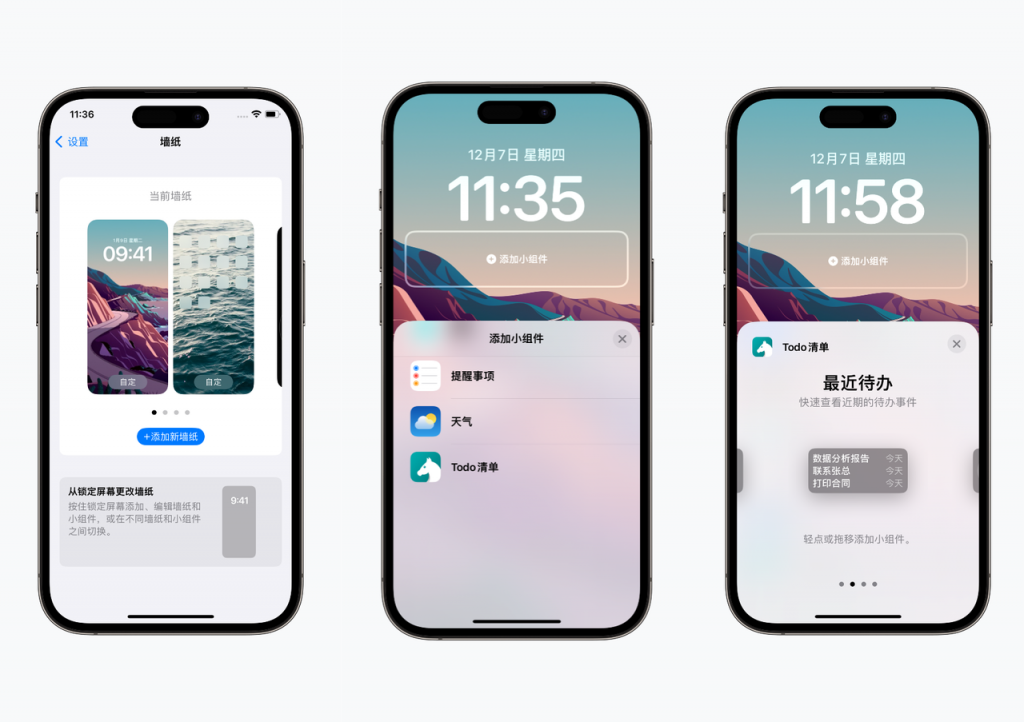如果你需要快捷查看今日待办,或者希望快速添加事件。
Todo清单为你提供了许多实用且好看的桌面小组件,帮助你简化操作,提高效率。
一起来看看怎么用吧!
一、桌面小组件
Todo清单给大家提供了「事件列表」、「日历+任务」、「周视图」、「月视图」、「工作量热力图」、「倒数日」、「番茄专注」等多种小组件。
1.事件列表
事件列表提供了三种类型,「Daytodo」、「最近待办」、「分类清单」。长按小组件,点击「编辑小组件」,即可选择。
你可以在「Daytodo」中查看自己的每日待办,你也可以使用最近待办查看近期未完成的事件和往后几天的事件,你还可以查看自己的分类清单,让规划更细致。
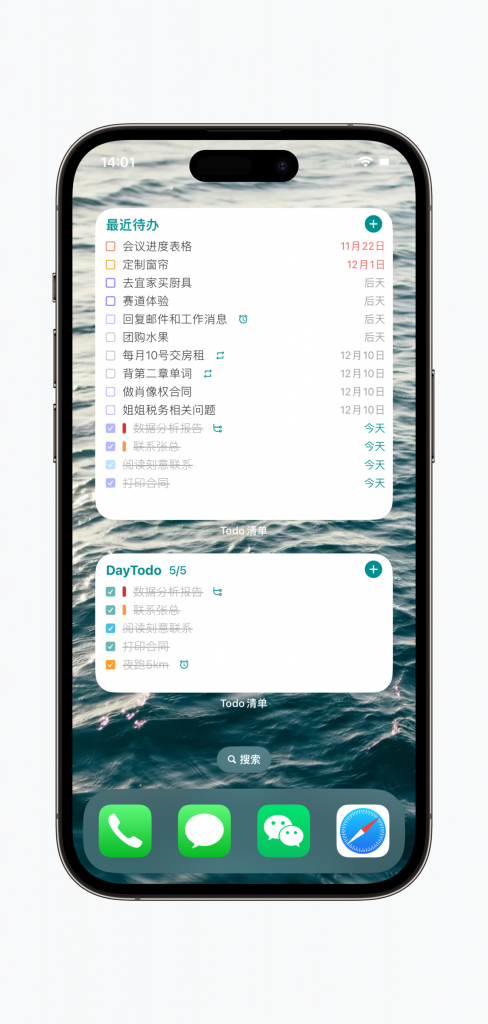
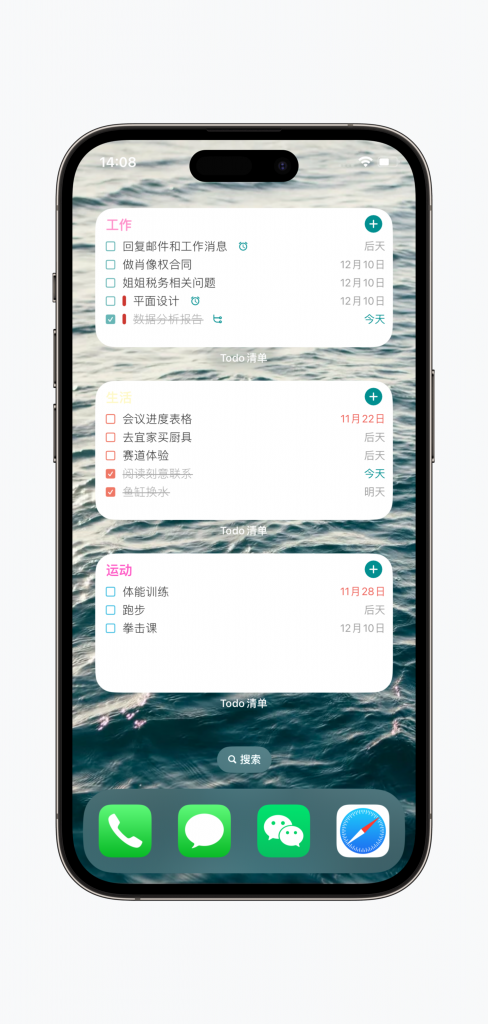
2.日历+任务
月日历和今日待办二合一,点击日期即可查看对应日程。
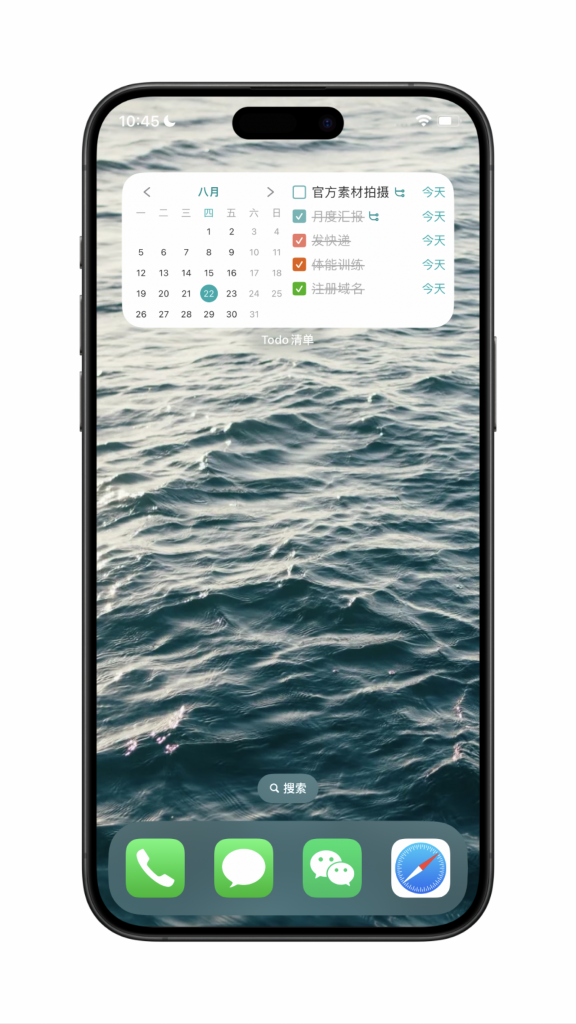
3.周视图
你可以十分清晰地查看一周的日程安排,一目了然。
4.月视图
本月所有事件清晰呈现,帮助你更宏观地制定计划,安排日程。点击日期,即可创建事件。
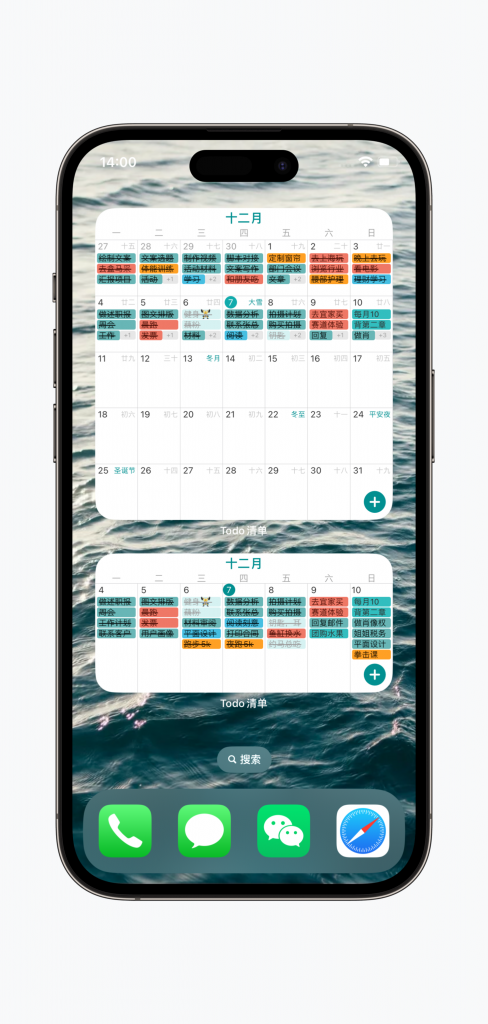
5.工作量热力图和番茄专注
根据你每天达成的事件工作量,统计热力度展示,帮助你更好地分析自身。
番茄小组件帮助你更快开始专注。
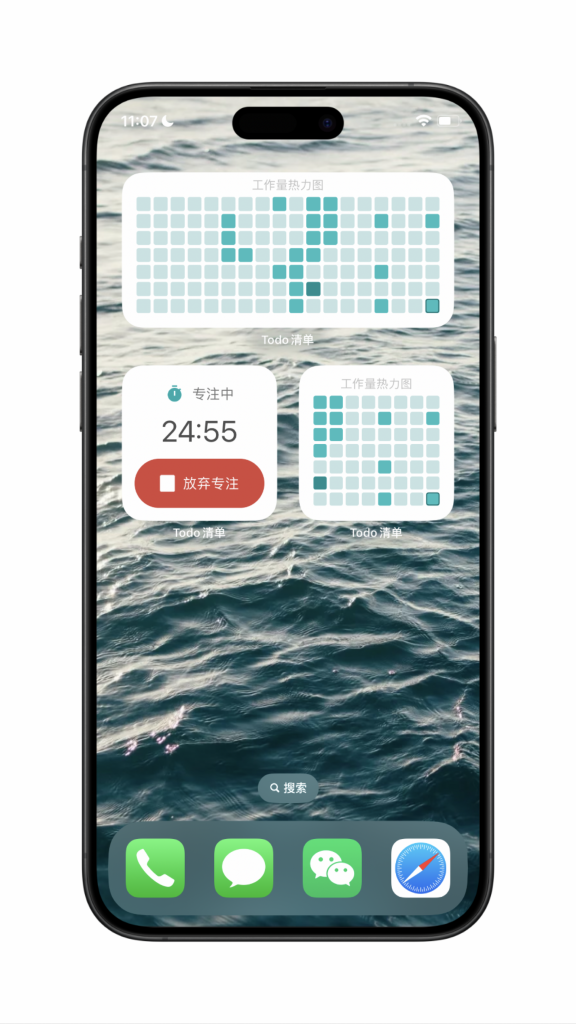
6.倒数日
倒数日小组件提供了单事件倒数日以及倒数日列表,随时查看你的重要日子。
在软件「我的」页面找到「小组件:倒数日」,点击右上角+,即可创建倒数日。
你可以设置日期和每年是否重复,可自定义背景颜色、背景图片样式以及计数文字颜色。
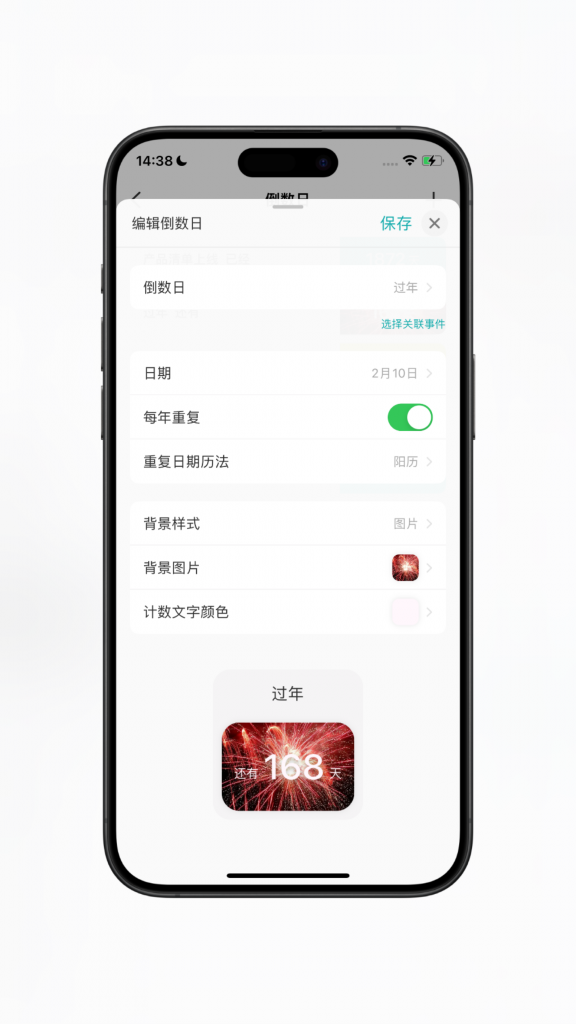
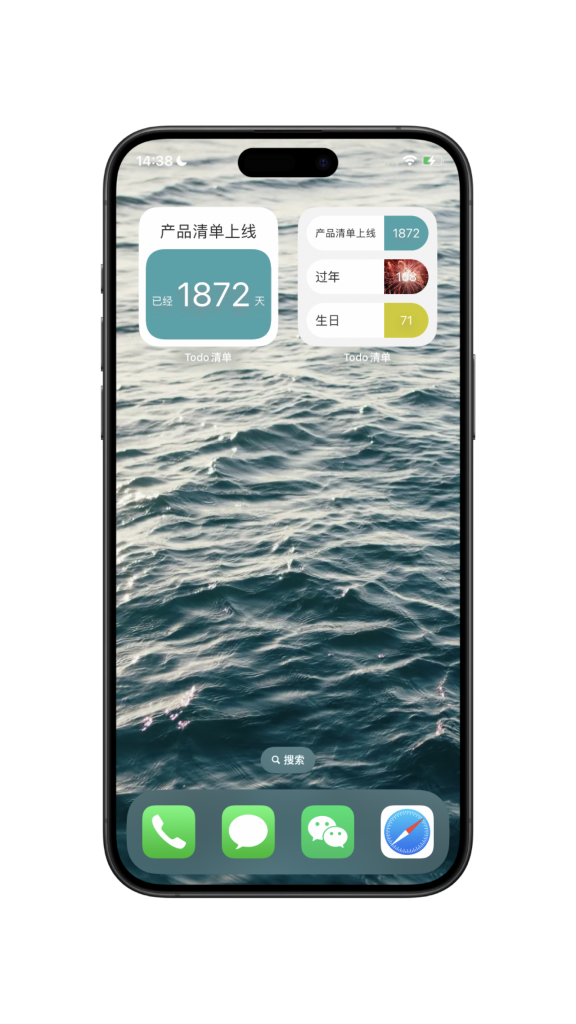
如何添加桌面小组件?
- 在主屏幕上,按住任意小组件或空白区域,直到 App 开始晃动。
- 轻点左上角的「+」按钮
- 搜索Todo清单,选取小组件尺寸,然后轻点“添加小组件”。
- 轻点“完成”。
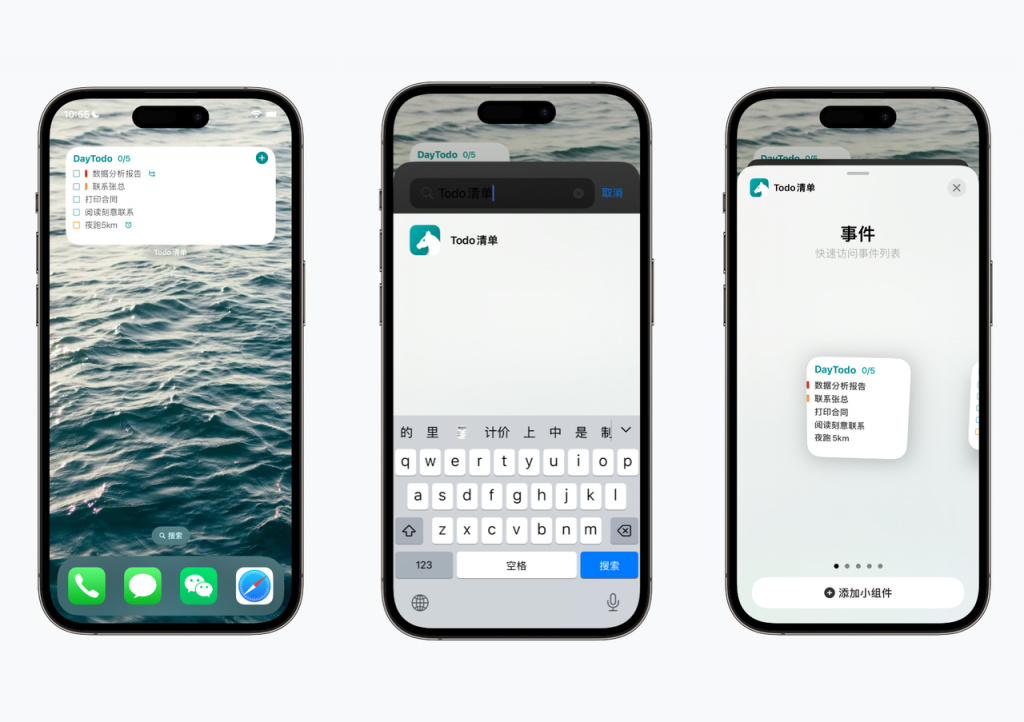
二、锁屏小组件
Todo清单提供4种锁屏小组件。
- Daytodo:每次打开手机,第一时间就能看到今日待办事件。
- 最近待办:用于快速查看近期的待办事件。
- 添加任务:点击它可以快速添加任务。
- 任务进度:显示今日任务的完成进度。
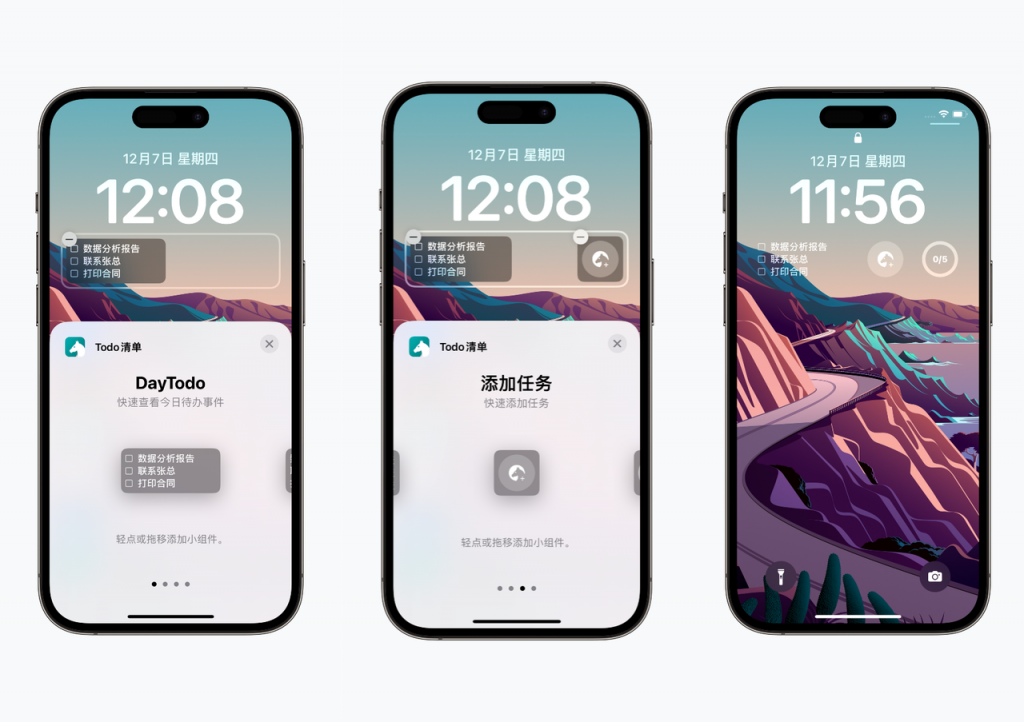
三、如何添加锁屏小组件?
1.打开设置,点击墙纸,点击「自定」选项。
2.点击屏幕中间的「添加小组件」,找到「Todo清单」。
3.选择需要的小组件类型,点击或拖移即可添加。